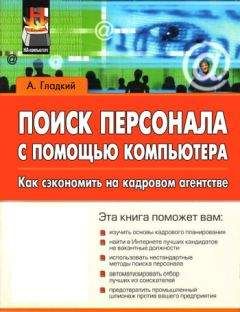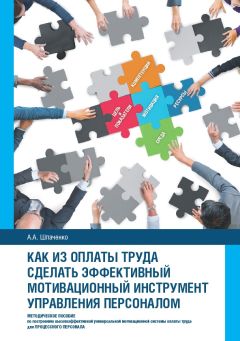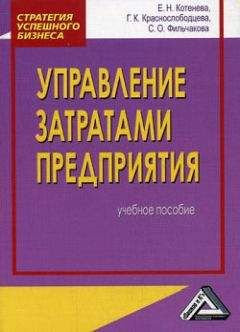Ознакомительная версия.
В поле Комментарий при необходимости можно с клавиатуры ввести дополнительную информацию произвольного характера, относящуюся к текущему документу. Например, одним документом можно зарегистрировать кандидатов, претендующих на какую-либо одну должность, при этом в поле Комментарий можно указать: Кандидаты на должность такую-то.
С помощью команды Действия►Перейти►Кандидаты на работу можно открыть окно с перечнем всех кандидатов на работу. Следует учитывать, что по умолчанию в данном окне будет установлен фильтр на отображаемые данные (в окне будут представлены только те кандидаты, которые находятся в табличной части окна регистрации резюме). Для отключения фильтра следует воспользоваться командой Действия►Отключить отбор.
По окончании работы в окне Регистрация резюме кандидатов нужно нажать кнопку ОК либо Записать. При нажатии кнопки Закрыть окно будет закрыто без сохранения изменений.
Чтобы впоследствии найти и просмотреть созданный документ, нужно будет воспользоваться командой главного меню программы Документы►Подбор кадров компании►Журнал документов по учету кандидатов. При выполнении данной команды на экране откроется окно списка, в котором будут представлены все документы по учету кандидатов (регистрация резюме, оценка кандидатов и др.). Более подробное описание данного окна приведено ниже, в соответствующем разделе.
Оценка кандидатов и принятие решения по кандидатам
Оценка кандидатов и принятие решения о приеме их на работу отражается с помощью документа Оценка кандидата. Обычно данный документ формируется после проведения собеседования с кандидатом, проверки его профессиональных и личных качеств, тестирования кандидата и выполнения иных действий, необходимых для принятия решения. Чтобы сформировать новый документ Оценка кандидата, следует выполнить команду главного меню программы Документы►Подбор кадров компании►Оценка кандидата – при этом на экране откроется окно, которое показано на рис. 2.39.
Рис. 2.39. Оценка кандидатов
В верхней части данного окна в полях Номер и От указывается соответственно номер текущего документа и его дата и время. Значения данных полей формируются системой автоматически, но при необходимости их можно отредактировать с клавиатуры (дату можно указать также с помощью счетчика).
В табличной части окна формируется перечень оцениваемых кандидатов. При добавлении в список новой позиции (для этого нужно выполнить команду контекстного меню Добавить либо нажать клавишу Insert) ее номер сформируется автоматически. Затем в поле Физическое лицо из справочника физических лиц (вызываемом с помощью кнопки выбора) выбирается оцениваемый кандидат. В поле Дата решения указывается дата оценки и принятия решения по данному кандидату. По умолчанию здесь отображается текущая дата и время, но это значение можно отредактировать как с клавиатуры, так и с помощью календаря.
В поле Оценка с клавиатуры вводится оценка кандидата. Шкала оценок может быть произвольной и зависеть от особенностей конкретного предприятия.
Решение по каждому кандидату указывается в поле Решение. Значение данного поля выбирается из раскрывающегося списка; возможен выбор одного из следующих вариантов:
♦ Принят на работу – данное значение указывает на то, что по данному кандидату принято положительное решение, и он принимается на работу в компанию.
♦ Отклонен – этот вариант означает, что кандидат на работу не принимается и его кандидатура больше не рассматривается.
♦ Отложен – этот вариант указывает на то, что кандидат в настоящий момент на работу по каким-то причинам не может быть принят, но возможно рассмотрение его кандидатуры в дальнейшем. Такое решение может быть принято, например, в случае, когда на одно вакантное место претендуют несколько достойных кандидатов.
Одним документом можно оценить любое количество кандидатов. Это удобно, например, когда решение принимается по нескольким кандидатам, претендующим на одну вакантную должность. В данном случае можно с клавиатуры ввести соответствующее пояснение в поле Комментарий (например, Оценка кандидатов на должность бухгалтера).
При необходимости можно быстро перейти в окно списка кандидатов на работу – для этого достаточно выполнить команду Действия►Перейти►Кандидаты на работу.
Чтобы данные об оценке кандидатов и принятии решения о них отразились в системе и были проведены по учету, нужно в данном окне нажать кнопку ОК либо Записать.
ВНИМАНИЕ
При оценке кандидатов необходимо учитывать, что оценить можно только принятых к рассмотрению кандидатов. Чтобы принять кандидата к рассмотрению, нужно зарегистрировать его резюме (порядок регистрации резюме кандидатов рассматривается выше, в разделе «Регистрация резюме кандидатов»). В противном случае при нажатии в окне, изображенном на рис. 2.39, кнопки ОК в нижней части интерфейса отобразится служебное сообщение о невозможности проведения документа.
Кнопка Закрыть предназначена для выхода из данного режима без сохранения выполненных изменений.
Оценка испытательного срока
В настоящее время многие субъекты хозяйствования предоставляют кандидату на замещение вакантной должности возможность поработать какое-то время, и только после этого принимают окончательное решение о приеме его на работу. Это позволяет наиболее объективно оценить кандидата и выяснить, каковы его профессиональные и личные качества, способен ли он справиться с поставленными задачами, насколько легко вживается в новый коллектив, соблюдает ли трудовой распорядок и т. д. Нередко на это время кандидату дается какое-то задание, и в зависимости от того, как он его выполнит, будет принято решение о приеме его на работу. Период времени, в течение которого кандидат проходит такую проверку, называется «стажировка» либо «испытательный срок». В этом разделе мы рассмотрим, каким образом в конфигурации «Управление персоналом» выполняется оценка пройденного кандидатами испытательного срока.
Чтобы создать документ Оценка испытательного срока, нужно выполнить команду Документы►Подбор кадров компании►Оценка испытательного срока – при этом на экране откроется окно формирования документа, которое представлено на рис. 2.40.
Рис. 2.40. Оценка испытательного срока
При открытии данного окна в нем будут заполнены поля Номер и От, значения которых можно отредактировать с клавиатуры (поле От можно заполнить также с помощью календаря).
В табличной части формируется перечень кандидатов, у которых оценивается прохождение испытательного срока. Добавление в список новой позиции осуществляется с помощью команды контекстного меню Добавить либо соответствующей кнопки инструментальной панели. При этом номер позиции будет присвоен автоматически, а конкретный кандидат выбирается в поле Физическое лицо из справочника физических лиц, окно которого выводится на экран с помощью кнопки выбора. В поле Дата принятия решения с клавиатуры вводится дата, когда было принято решение об оценке испытательного срока данного кандидата. Если испытательный срок пройден успешно, то в колонке Успешно необходимо установить соответствующий флажок.
В поле Комментарий при необходимости можно ввести с клавиатуры произвольный комментарий к данному документу.
На основании документа Оценка испытательного срока можно ввести документы Прием на работу в компанию и Увольнение. Очевидно, что первый документ оформляется в случае успешного прохождения испытательного срока, а второй – в случае, если испытательный срок не пройден. Для перехода в режим формирования соответствующего документа предназначены команды Действия►На основании►Прием на работу в компанию и Действия►На основании►Увольнение. Если на основании документа Оценка испытательного срока создается документ Увольнение, то в нем в поле Причина по умолчанию отобразится значение Не прошел испытательный срок.
Ознакомительная версия.